PROE草绘的保存及调用
- 格式:pdf
- 大小:178.71 KB
- 文档页数:4
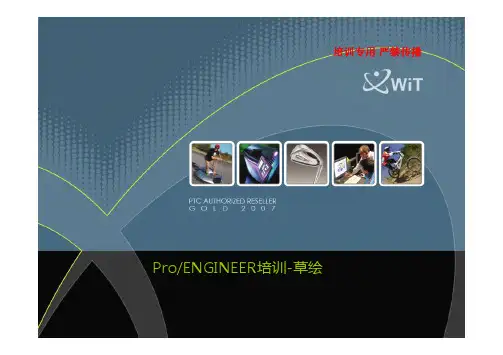
![proe4.0草绘器情况设置[精品]](https://uimg.taocdn.com/442f1bf95ff7ba0d4a7302768e9951e79b896983.webp)
草绘器环境设置Pro/E已经对草绘器中的一些动作进行了默认设定,大多数情况下,使用这些设定即可。
对于某些特殊使用环境或有不同于默认设定的需要的话,可以使用“草绘器优先选项”对话框来进行调整。
单击菜单“草绘”>“选项”,弹出“草绘器优先选项”对话框,见图2.1-1。
图2.1-1“杂项”页面(图2.1-1中标记①处),提供了10种选项。
“栅格”,为显示屏幕栅格,即以辅助的横线、竖线,将绘图区划分为许多小格子。
“顶点”,对线段的顶点突出显示,此项也可由配置选项sketcher_disp_vertices控制。
“约束”,以规定的图标显示草绘中存在的约束,如“等长”显示为“L1”等等,此项也可由配置选项sketcher_disp_constraints控制。
“尺寸”,显示草绘中所有的尺寸(含系统自动生成的尺寸及手工标注的尺寸)。
“弱尺寸”,显示草绘中所有由系统自动生成的尺寸。
“帮助文本上的图元ID”,在鼠标指向草绘图元并稍作停顿时,鼠标上显示此图元的简要说明,选取此项后,在说明中出现图元的ID 号,此项也可由配置选项show_selected_item_id实现。
“捕捉到栅格”,鼠标点选时自动选中距鼠标点选位置最近的栅格点,与栅格是否显示无关。
“锁定已修改的尺寸”,选中此项后,自动锁定所有被修改的尺寸,以确保被修改的尺寸不会随图元的移动而改变,注意,如原没有选取此项,则选取此项之前修改的尺寸,不会被锁定,如选取此项后又去掉此项,则在此选项生效期间被自动锁定的尺寸,不会因取消此选项而解锁。
“锁定用户定义的尺寸”,选中此项后,所有手工标注的尺寸,都被自动锁定,以确保尺寸不驇随图元的移动而改变,注意,与“锁定已修改的尺寸”相同,此项的作用范围也仅为该选项生效期间的那些尺寸,并且被自动锁定的尺寸不会被自动解锁。
注意,本页面各项前均有一个复选框,前文对各项的说明,是指选中复选框也即此项生效时的作用,取消复选框即是取消相应的效果。
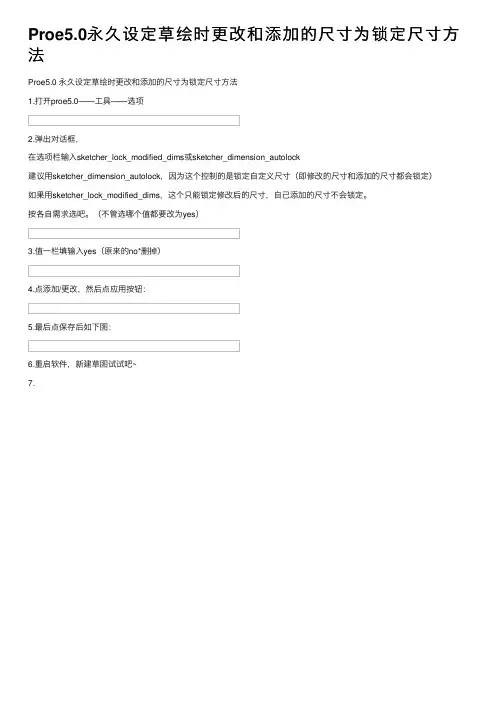
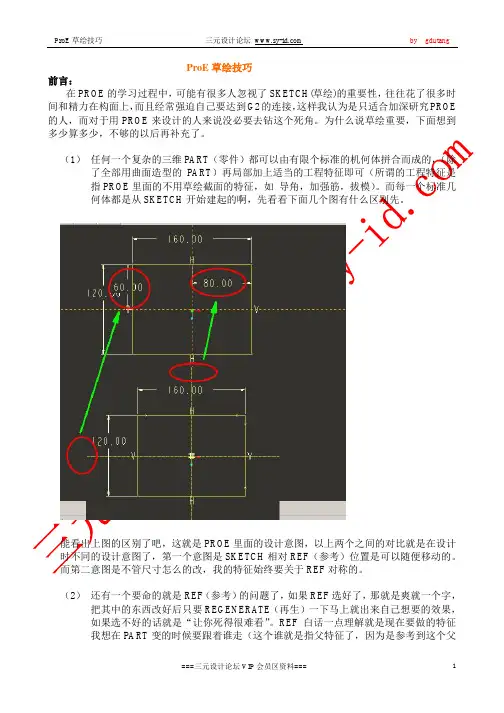
ProE草绘技巧前言:在PROE的学习过程中,可能有很多人忽视了SKETCH(草绘)的重要性,往往花了很多时间和精力在构面上,而且经常强迫自己要达到G2的连接,这样我认为是只适合加深研究PROE 的人,而对于用PROE来设计的人来说没必要去钻这个死角。
为什么说草绘重要,下面想到多少算多少,不够的以后再补充了。
(1)任何一个复杂的三维PART(零件)都可以由有限个标准的机何体拼合而成的,(除了全部用曲面造型的PART)再局部加上适当的工程特征即可(所谓的工程特征是指PROE里面的不用草绘截面的特征,如导角,加强筋,拔模)。
而每一个标准几何体都是从SKETCH开始建起的啊,先看看下面几个图有什么区别先。
能看出上图的区别了吧,这就是PROE里面的设计意图,以上两个之间的对比就是在设计时不同的设计意图了,第一个意图是SKETCH相对REF(参考)位置是可以随便移动的。
而第二意图是不管尺寸怎么的改,我的特征始终要关于REF对称的。
(2)还有一个要命的就是REF(参考)的问题了,如果REF选好了,那就是爽就一个字,把其中的东西改好后只要REGENERATE(再生)一下马上就出来自己想要的效果,如果选不好的话就是“让你死得很难看”。
REF白话一点理解就是现在要做的特征我想在PART变的时候要跟着谁走(这个谁就是指父特征了,因为是参考到这个父特征上的一些元素,如边或面),如图没有很特别的意图,最好参考到原始基准面)这样模型在设变时就稳定多了。
如下图还有一个先REF的原则是能选面就不要选边如下图选面作为REF(参考)好,为什么说好??因为万一我要在REF的边上导个圆角再作那个特征,惨啦,导了角后那个边不见啦,肯定是出错的,哈哈,如果我们选取面作REF就不怕咯,是不是有点道理呢?防出错啊,有些刚学PROE人就是选REF时反正点到有参考就算了,跟本就没有看是面还是线,就会给模型造下隐患了。
如果在平面状态下不好观察可以像下图一样转到三维状态下再选择参考。
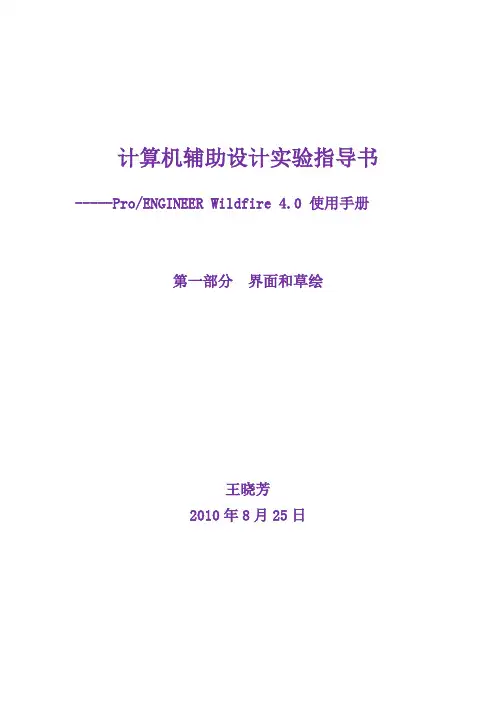
计算机辅助设计实验指导书-----Pro/ENGINEER Wildfire 4.0 使用手册第一部分界面和草绘王晓芳2010年8月25日1.Pro/ENGINEER Wildfire 4.0基本操作【内容与要求】本课简要介绍Pro/ENGINEER Wildfire4.0的功能特点,介绍在建模工作环境中的一些基本操作,为后面学习做准备。
本课应重点掌握如下内容:●了解Pro/ENGINEER Wildfire4.0建模特征●熟悉Pro/ENGINEER Wildfire4.0工作界面●了解定制窗口布局和建立映射键的方法●了解系统参数的配置方法以及练习文件的使用方法●掌握在Pro/ENGINEER Wildfire4.0环境中文件的打开、保存等基本操作1.1 Pro/ENGINEER Wildfire模块简介Pro/ENGINEER Wildfire的主要模块介绍如下:Pro/ENGINEER-Foundation——软件基本功能包Advanced Assembly Extension(AAX)Interactive Surface Design Extension II(ISDX)Mechanism Design Extension(MDX)1.2 熟悉Pro/ENGINEER Wildfire 4.0工作界面Pro/ENGINEER Wildfire 4.0零件设计模块的工作界面如图1-1所示,其他模块界面的风格也大致如此。
图1-1 零件设计模块的工作界面下面以零件设计模块为例,介绍Pro/ENGINEER Wildfire 4.0的工作界面。
Pro/ENGINEER Wildfire 4.0的工作界面一般包括如下几个部分:主菜单区:位于窗口的上部,放置系统的主菜单。
不同的模块,在该区显示的菜单及内容有所不同。
主菜单工具栏区:一些使用频繁的基本操作命令,以快捷图标按钮的形式显示在这里,用户可以根据需要设置快捷图标的显示状态。
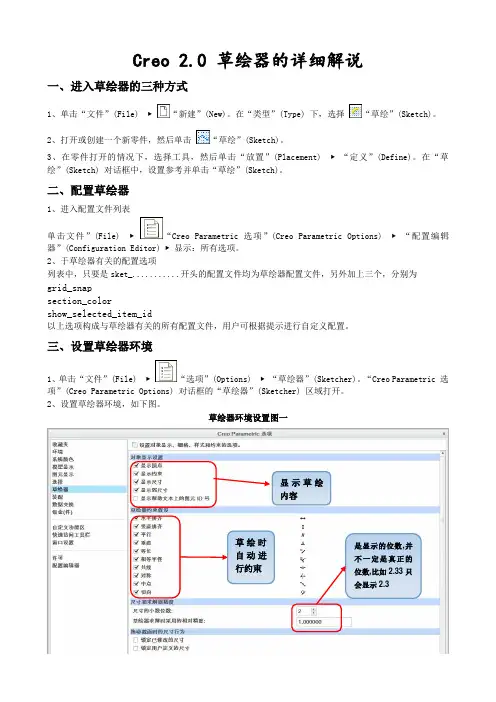
Creo 2.0 草绘器的详细解说一、进入草绘器的三种方式1、单击“文件”(File)▶“新建”(New)。
在“类型”(Type)下,选择“草绘”(Sketch)。
2、打开或创建一个新零件,然后单击“草绘”(Sketch)。
3、在零件打开的情况下,选择工具,然后单击“放置”(Placement)▶“定义”(Define)。
在“草绘”(Sketch)对话框中,设置参考并单击“草绘”(Sketch)。
二、配置草绘器1、进入配置文件列表单击文件”(File)▶“Creo Parametric 选项”(Creo Parametric Options)▶“配置编辑器”(Configuration Editor)▶显示:所有选项。
2、于草绘器有关的配置选项列表中,只要是sket_...........开头的配置文件均为草绘器配置文件,另外加上三个,分别为grid_snapsection_colorshow_selected_item_id以上选项构成与草绘器有关的所有配置文件,用户可根据提示进行自定义配置。
三、设置草绘器环境1、单击“文件”(File)▶“选项”(Options)▶“草绘器”(Sketcher)。
“Creo Parametric 选项”(Creo Parametric Options)对话框的“草绘器”(Sketcher)区域打开。
2、设置草绘器环境,如下图。
草绘器环境设置图一显示草绘内容草绘时自动进行约束 是显示的位数,并不一定是真正的位数,比如2.33只会显示2.3草绘器环境设置图二3、草绘器栅格显示与否的几种方法 ——在“图形”工具栏上,请单击 “草绘器显示过滤器”(Sketcher Display Filters) ▶“显示栅格”(Disp Grid)。
——单击“文件”(File) ▶ “选项”(Options) ▶ “草绘器”(Sketcher) ▶ “显示栅格”(Show the grid)。
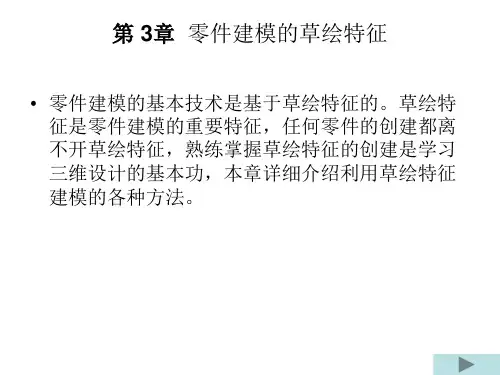
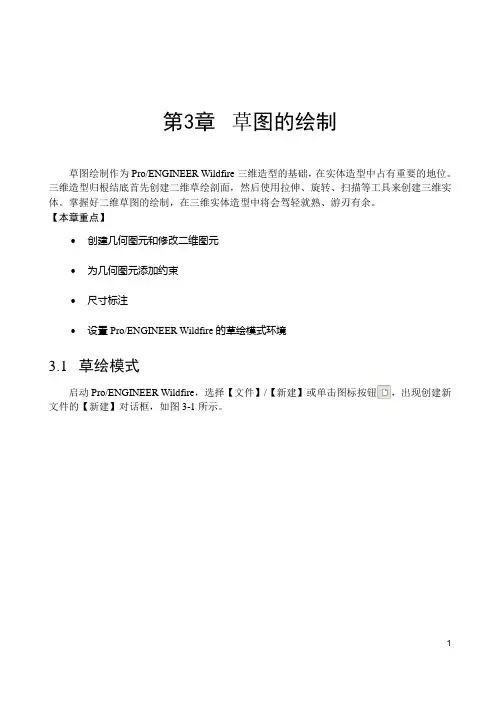
1 第3章 草图的绘制草图绘制作为Pro/ENGINEER Wildfire 三维造型的基础,在实体造型中占有重要的地位。
三维造型归根结底首先创建二维草绘剖面,然后使用拉伸、旋转、扫描等工具来创建三维实体。
掌握好二维草图的绘制,在三维实体造型中将会驾轻就熟、游刃有余。
【本章重点】∙ 创建几何图元和修改二维图元∙ 为几何图元添加约束∙ 尺寸标注∙ 设置Pro/ENGINEER Wildfire 的草绘模式环境3.1 草绘模式启动Pro/ENGINEER Wildfire ,选择【文件】/【新建】或单击图标按钮,出现创建新文件的【新建】对话框,如图3-1所示。
图3-1 新建对话框 选择文件类型为,在名称文本框中输入文件名称或接受默认值,单击按钮进入草绘模式,如图3-2所示。
该类文件的后缀名为sec 。
在实体造型的过程中,系统在需要时会提示用户绘制二维草图,此时也可进入草绘模式。
文件类型文件名称第3章 草图的绘制2 在实体造型时创建的草图属于某个特征,但用户仍然可以将这个草图存盘,供以后在设计其他特征的时候调用。
图3-2 草绘模式3.2 草绘工具本节主要介绍Pro/ENGINEER Wildfire 草绘模式下草绘工具的使用,主要是草绘图标的使用。
在本节中将逐一加以说明。
图3-3 草绘图标按钮与菜单命令对照 信息栏绘图区 图标按钮工具栏3.2 草绘工具3.2.1 草绘图标按钮进入草绘模式后,Pro/ENGINEER 系统在绘图区右侧提供了一列草绘图标 按钮,如图3-3所示,它汇集了一些常用的草绘命令,使用起来非常方便、快捷。
3.2.2 绘制基本几何图元1. 创建直线在Pro/ENGINEER Wildfire 中可以创建四种类型的直线,如图3-4所示。
图3-4 创建直线选项 (1) 【线】:创建2点线。
选取【草绘】/【线】/【线】或在绘图区右侧图标按钮工具栏单击按钮,然后根据信息栏中的提示进行绘图,先选取起始点,然后选取终止点,利用鼠标中键结束直线的创建,如图3-5所示。
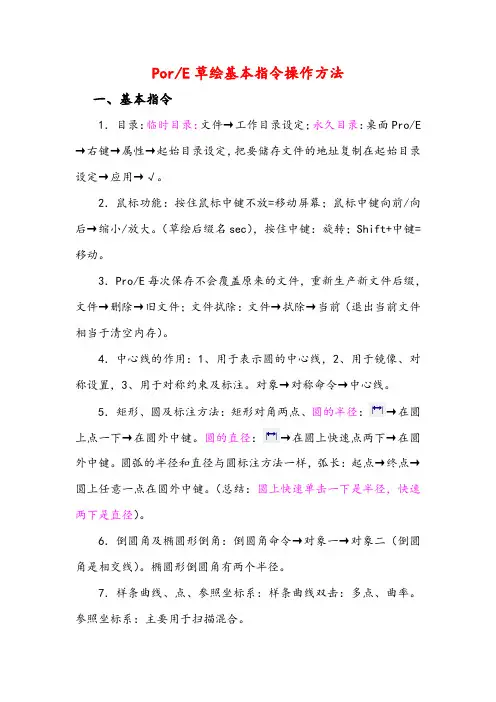
Por/E草绘基本指令操作方法一、基本指令1.目录:临时目录:文件→工作目录设定;永久目录:桌面Pro/E →右键→属性→起始目录设定,把要储存文件的地址复制在起始目录设定→应用→√。
2.鼠标功能:按住鼠标中键不放=移动屏幕;鼠标中键向前/向后→缩小/放大。
(草绘后缀名sec),按住中键:旋转;Shift+中键=移动。
3.Pro/E每次保存不会覆盖原来的文件,重新生产新文件后缀,文件→删除→旧文件;文件拭除:文件→拭除→当前(退出当前文件相当于清空内存)。
4.中心线的作用:1、用于表示圆的中心线,2、用于镜像、对称设置,3、用于对称约束及标注。
对象→对称命令→中心线。
5.矩形、圆及标注方法:矩形对角两点、圆的半径:→在圆上点一下→在圆外中键。
圆的直径:→在圆上快速点两下→在圆外中键。
圆弧的半径和直径与圆标注方法一样,弧长:起点→终点→圆上任意一点在圆外中键。
(总结:圆上快速单击一下是半径,快速两下是直径)。
6.倒圆角及椭圆形倒角:倒圆角命令→对象一→对象二(倒圆角是相交线)。
椭圆形倒圆角有两个半径。
7.样条曲线、点、参照坐标系:样条曲线双击:多点、曲率。
参照坐标系:主要用于扫描混合。
8.线性标注、对齐标注:对齐标注:→直线上一点→直线外中键。
水平/垂直标注→起点→终点→水平/垂直方向→中键。
9.对称标注:→起点→中心线→起点→在外中键。
10.角度的标注:→第一条线→第二条线→在角内/外中键。
11.整体修改尺寸:先全框选→修改尺寸命令→输入尺寸→回车√。
12.约束:水平、垂直、相切、点在线上、两端对称(起点→终点→中心线)、相等/平行(约束相等/平行命令→第一条线→第二条线)、13.文本:高度是文字高度。
14.调色板,有特殊图形。
15.修剪工具:→修剪段→画圆弧线。
打断余点16.缩放并旋转:在对称图标中。
17.锁定尺寸:选中已标注尺寸→长按右键→锁定(不在改变图形的尺寸)。
18.作图原则:先画定位尺寸,再画定性尺寸。

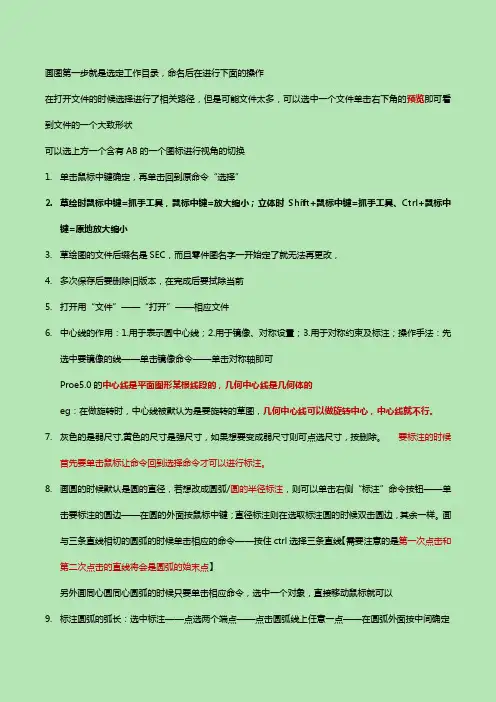
画图第一步就是选定工作目录,命名后在进行下面的操作在打开文件的时候选择进行了相关路径,但是可能文件太多,可以选中一个文件单击右下角的预览即可看到文件的一个大致形状可以选上方一个含有AB的一个图标进行视角的切换1.单击鼠标中键确定,再单击回到原命令“选择”2.草绘时鼠标中键=抓手工具,鼠标中键=放大缩小;立体时Shift+鼠标中键=抓手工具、Ctrl+鼠标中键=原地放大缩小3.草绘图的文件后缀名是SEC,而且零件图名字一开始定了就无法再更改,4.多次保存后要删除旧版本,在完成后要拭除当前5.打开用“文件”——“打开”——相应文件6.中心线的作用:1.用于表示圆中心线;2.用于镜像、对称设置;3.用于对称约束及标注;操作手法:先选中要镜像的线——单击镜像命令——单击对称轴即可Proe5.0的中心线是平面图形某根线段的,几何中心线是几何体的eg:在做旋转时,中心线被默认为是要旋转的草图,几何中心线可以做旋转中心,中心线就不行。
7.灰色的是弱尺寸,黄色的尺寸是强尺寸,如果想要变成弱尺寸则可点选尺寸,按删除。
要标注的时候首先要单击鼠标让命令回到选择命令才可以进行标注。
8.画圆的时候默认是圆的直径,若想改成圆弧/圆的半径标注,则可以单击右侧“标注”命令按钮——单击要标注的圆边——在圆的外面按鼠标中键;直径标注则在选取标注圆的时候双击圆边,其余一样。
画与三条直线相切的圆弧的时候单击相应的命令——按住ctrl选择三条直线【需要注意的是第一次点击和第二次点击的直线将会是圆弧的始末点】另外画同心圆同心圆弧的时候只要单击相应命令,选中一个对象,直接移动鼠标就可以9.标注圆弧的弧长:选中标注——点选两个端点——点击圆弧线上任意一点——在圆弧外面按中间确定10.样条曲线的绘制:依次单击几个点,然后后一个点来控制前一段样条曲线的走势,可以移动其关键点来调节,如果满足不了要求就可以双击样条线出来几个选项框,用多边形或者曲率来控制样条线的走势11.标注斜线的真实尺寸:单击标注命令——单击线段——线外面单击鼠标中键;标注斜线的水平/垂直尺寸:单击标注命令——单击选中线段起始点——在点所对应的水平/垂直线方向上(不要靠线太近,不然就成了真实尺寸)单击鼠标中键;12.对称标注(关于中心线对称):先按住ctrl键依次选中尺寸,然后镜像,然后标注对称的那个线段,方法一:点击“标注”——选首尾端——线外中间确定;方法二:点击标注——点选起始点——点选中心线——点选起始点——外面按中键13.角度标注:单击标注,依次单击线一、线二——要标注角度的区域单击中键14.集体修改尺寸值:先框选所要修改的尺寸——单击“修改尺寸”——依次修改弹出对话框中的尺寸,按enter可以进行下一个尺寸的编辑15.画图的时候可以用“约束”按钮来调整线段,一条线段需要使其关于一条中心线对称,则可以选择相关的约束——点选这条线的始末点再单击中心线即可【一定得是中心线,只有中心线才能使用对称】,如果想去除约束,eg:选中T(相切)使其变成红色,单击右键选择删除即可。
第1章Pro/E5.0的工作界面及基本操作本章将介绍的内容如下:1)启动Pro/ENGINEER Wildfire 5.0的方法2)Pro/ENGINEER Wildfire 5.0工作界面介绍3)模型的操作4)文件的管理5)退出Pro/ENGINEER Wildfire 5.0的方法1.1启动Pro/ENGINEER Wildfire 5.0的方法启动Pro/ENGINEER Wildfire 5.0有下列两种方法。
1)双击桌面上Pro/ENGINEER Wildfire 5.0快捷方式图标。
2)单击任务栏上的“开始”| “程序”| PTC| ProENGINEER| Pro ENGINEER。
1.2Pro/ENGINEER Wildfire 5.0工作界面介绍Pro/ENGINEER Wildfire 5.0工作界面主要由标题栏、菜单栏、导航栏、工具栏、绘图区、信息栏和过滤器等组成。
图1-1 Pro/ENGINEER Wildfire 5.0工作界面1.2.1 标题栏标题栏位于主界面的顶部,用于显示当前正在运行的Pro/ENGINEERWildfire 5.0应用程序名称和打开的文件名等信息。
菜单栏位于标题栏的下方默认共有10个菜单项,包括“文件”、“编辑”、“视图”、“插入”、“分析”、“信息”、“应用程序”、“工具”、“窗口”和“帮助”等。
单击菜单项将打开对应的下拉菜单,下拉菜单对应Pro/ENGINEER的操作命令。
但调用不同的模块,菜单栏的内容会有所不同。
1.2.3 工具栏工具栏是Pro/ENGINEER为用户提供的又一种调用命令的方式。
单击工具栏图标按钮,即可执行该图标按钮对应的Pro/ENGINEER命令。
位于绘图区顶部的为系统工具栏,位于绘图区右侧的为特征工具栏。
1.2.4导航栏导航栏位于绘图区的左侧,在导航栏顶部依次排列着“模型树”、“文件夹浏览器”、“收藏夹”和“连接”四个选项卡。
如何自动加载我上次保存的工程图配置*dtl文件呢?昨天看了一个改公差的帖子然后试着按照其上的方法设置了配置文件问题来了....不得不再次麻烦各位大侠指点一番问题如下:1、更改配置文件前,工程图里尺寸公差显示问题(见图“不可改”);2、更改后,公差后可改了,但所有公差显示模式都是限制。
呃,见图“可改-限制”;3、最可恶的是,每次改了工程配置文件都保存了,重启PROE后,文件又回复原状。
4、配置文件更改项——图“配置”[本帖最后由野火于 2008-6-11 21:10 编辑]附件: 您所在的用户组无法下载或查看附件请注册或登陆与时间同游,携梦想共枕~TOPProe5.0全套视频教程(500小时+creo教程)dwdqbt独舞的丘比特讲师2#大中小发表于2008-6-11 10:43 只看该作者重启PROE后,文件又回复原状改完之后保存了吗?在配置的上面或者直接改配置文件,用记事本打开就可以改了帖子1300精华6威望244 金钱1603 贡献值183•发短消息•加为好友•当前离线静坐常思己过,闲谈莫议人非TOPsllxchun助工帖子114精华威望8金钱234 贡献值0 •发短消息3#大中小发表于 2008-6-11 11:44 只看该作者•PTC Creo 1.0 M030 正式版 Win32&64 简体中• PTC Creo 1.0 M030 正式版官方帮助文件简体•Creo Elements/Pro 5.0 M130 64 位下载(多•Creo Elements/Pro 5.0 M110 32 位下载(多•Pro/Engineer Wildfire 4.0 M220 32 位野火•Pro/Engineer Wildfire 4.0 M220 x64 位野火•Pro/Engineer Wildfire 3.0 M250 32位野火版•Pro/Engineer Wildfire 3.0 M250 64 位野火• PTC Creo 2.0 F000 Win32&64 简体中文(多国• proe 5.0 三维布线入门教程 PDF 电子书感谢斑竹大大我改过之后都保存过的当然有笨办法解决:1、进入绘图选项2、调用上次保存的*.dtl文件我的意思是怎么才能然软件自动加载我上次保存的*dtl文件呢?弄了一上午都没搞定期待各位大大帮小弟解惑•加为好友•当前离线与时间同游,携梦想共枕~TOP 铭℃铭℃VIP(贵宾)帖子1182 精华威望233 金钱1654 贡献值797•发短消息•加为好友•当前离线4#大中小发表于 2008-6-11 13:05 只看该作者保存在PROE的起始文件夹也就是默认的那个工作目录森林中有一个分岔口,我愿选择脚印少的那一条路,这样我的一生会截然不同。